电脑店w7家庭普通版是初级用户喜爱的电脑店w7系统。统计显示很多用户日常都碰到了电脑店w7旗舰版64位ios系统有线网卡自动获取ip地址设置的实操问题。面对电脑店w7旗舰版64位ios系统有线网卡自动获取ip地址设置这样的小问题,我们该怎么动手解决呢?不经常使用电脑的朋友对于电脑店w7旗舰版64位ios系统有线网卡自动获取ip地址设置的问题可能会无从下手。但对于电脑技术人员来说解决办法就很简单了: 第一步:鼠标点击电脑桌面右下角小电脑图标,在弹出的对话框中,点击 打开网络和共享中心。 第二步:弹出 网络和共享中心 的界面,点击 更改适配器设置。。看了以上操作步骤,是不是觉得很简单呢?如果你还有什么不明白的地方,可以继续学习小编下面分享给大家的关于电脑店w7旗舰版64位ios系统有线网卡自动获取ip地址设置的问题的具体操作步骤吧。
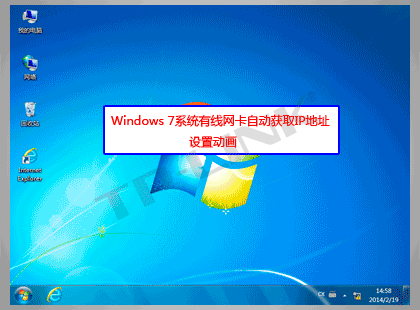
windows 7系统有线网卡自动获取ip地址的详细设置步骤如下:
第一步:鼠标点击电脑桌面右下角小电脑图标![]() ,在弹出的对话框中,点击 打开网络和共享中心。如下图所示:
,在弹出的对话框中,点击 打开网络和共享中心。如下图所示:
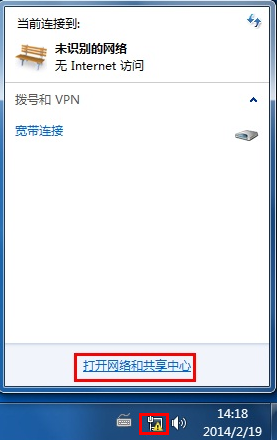
第二步:弹出 网络和共享中心 的界面,点击 更改适配器设置。如下图所示:
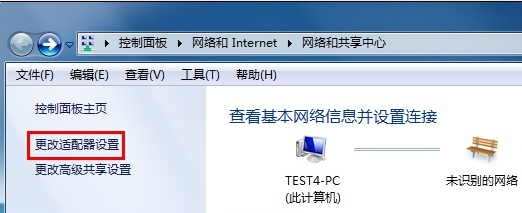
第三步:找到 本地连接,右键点击并选择 属性。如下图所示:
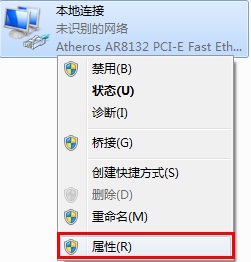
第四步:找到并点击 internet协议版本4(TCp/ipv4),点击 属性。如下图所示:
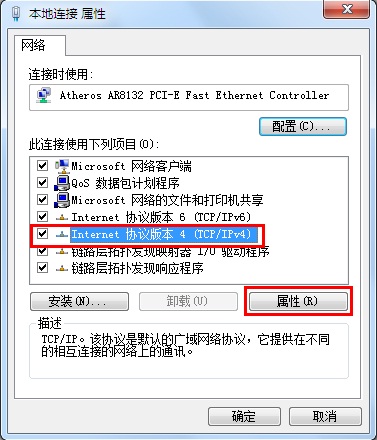
第五步:选择 自动获得ip地址(o)、自动获得dns服务器地址(B),点击 确定。如下图所示:

找到 本地连接,右键选择并点击 状态。如下图所示:
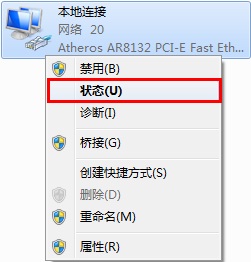
点击 详细信息。如下图所示:
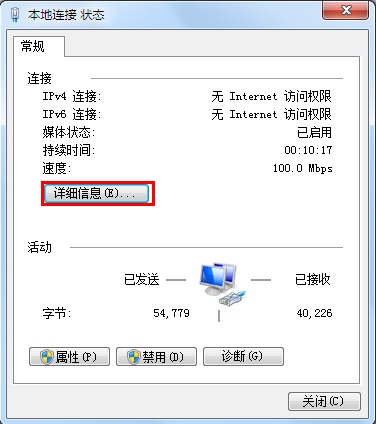
在详细信息的列表中确认“已开启dHCp”为 是,而且可以看到自动获取到的 ipv4地址、默认网关、dns服务器地址 等信息,表明电脑自动获取ip地址成功。如下图所示:
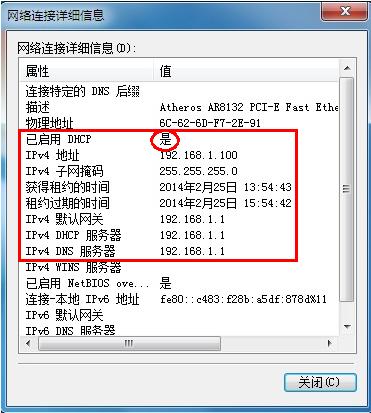
至此,有线网卡自动获取ip地址设置完成。